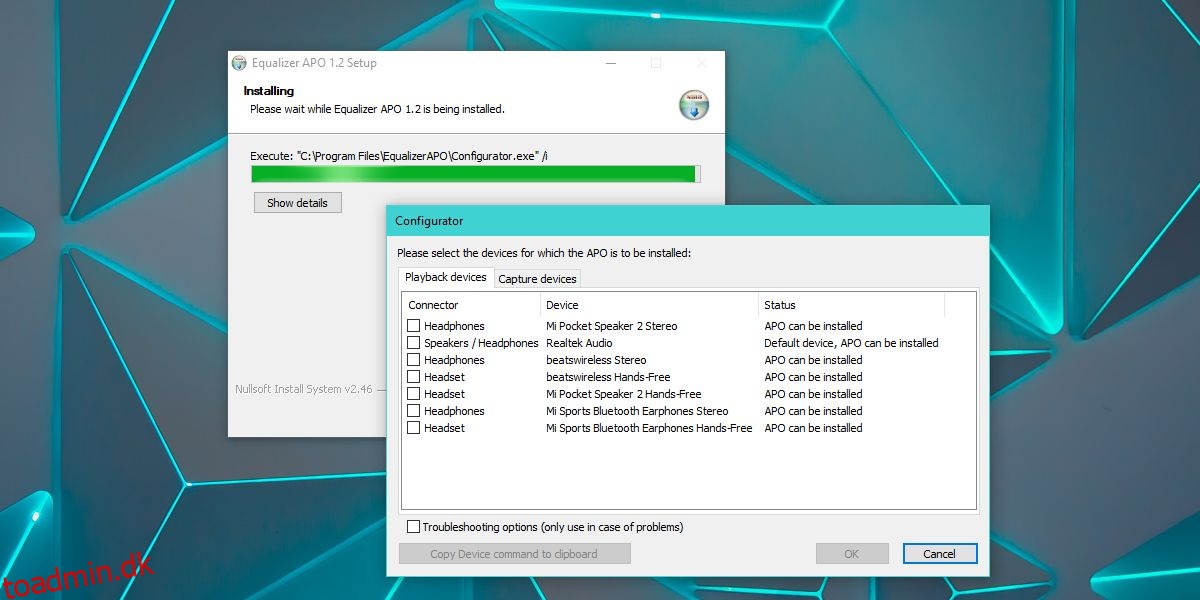En equalizer er en ret standardfunktion på en musikafspiller. iTunes har en, og det har Groove også. Musikafspillere har brug for equalizere, fordi de spiller alle musikgenrer, og audiofile ønsker, at deres musik skal lyde så godt, som det kan. Du finder ikke en equalizer på videoafspillere, medmindre de fungerer som lydafspillere, f.eks. VLC-afspiller. Hvis du har brug for en equalizer til dine videoer, kan du tilføje en systemdækkende equalizer til Windows 10 med en gratis app kaldet Equalizer APO.
Equalizer APO kan ændre lydudgangsniveauerne for forskellige lydenheder, der er parret/tilsluttet dit system. Dette inkluderer Bluetooth-lydenheder såvel som dine indbyggede højttalere.
Systemdækkende equalizer
Download og installer Equalizer APO. Vær meget opmærksom under installationen, da appen beder dig vælge, hvilke enheder du vil bruge equalizeren med. Du behøver dog ikke at have alle enheder tilsluttet, de skal i det mindste være parret. Hvis du vil bruge Equalizer APO med et par kablede hovedtelefoner, skal du have tilsluttet dem til dit system mindst én gang.
De kablede hovedtelefoner vises enten som en separat enhed, eller de vil blive behandlet som en intern lydenhed. Dette afhænger virkelig af dit system og dit lydkort. For at kontrollere, hvordan dine kablede hovedtelefoner genkendes, skal du tilslutte dem og kontrollere, hvilket enhedsnavn der vises i rullemenuen for lyd fra proceslinjen.
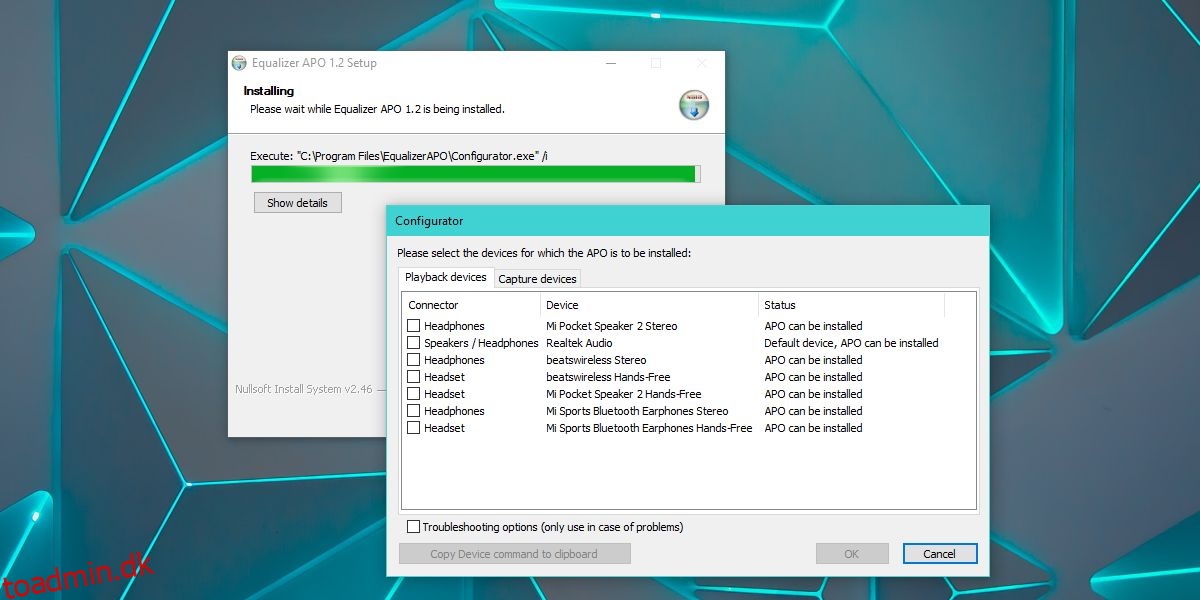
Du skal genstarte dit system for at fuldføre installationen. Åbn appen efter genstart. Den vises som konfigurationseditor på listen over apps i startmenuen.
Du kan begynde at spille med frekvensniveauerne, og ændringen vil blive afspejlet i enhver lyd, du afspiller. Du kan oprette forskellige lydprofiler til forskellige lydenheder. Du kan slette forudindstillingerne og oprette nye profiler.
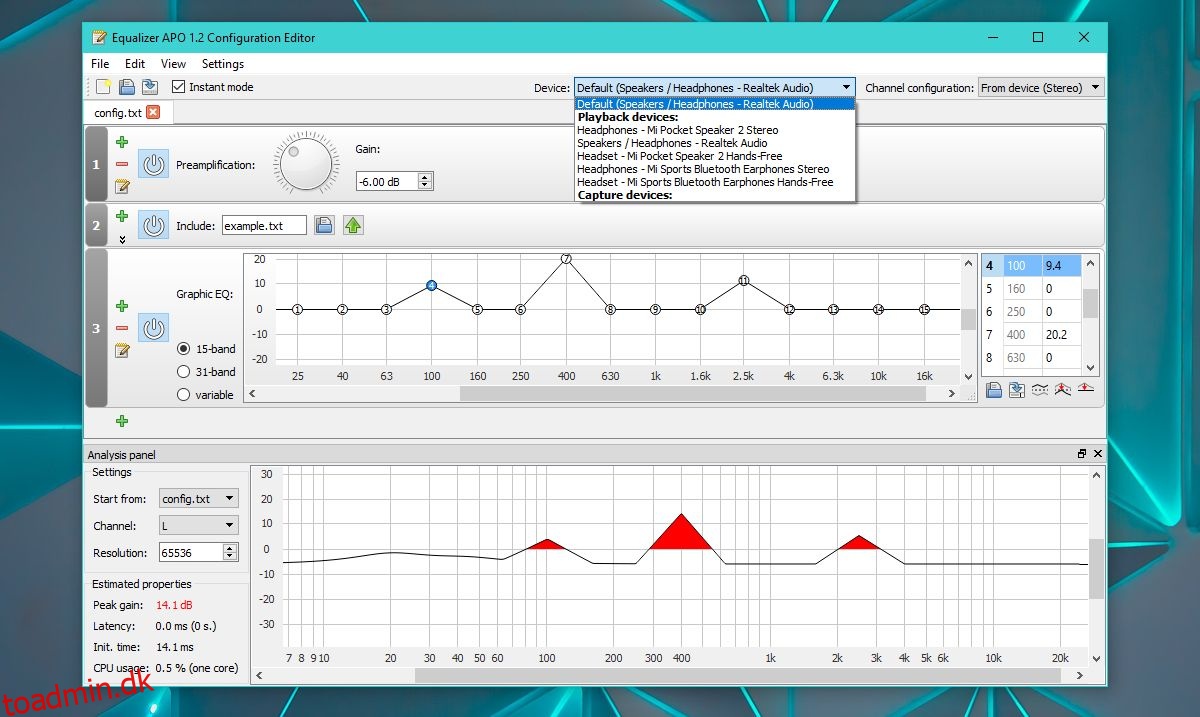
Hvis lydoutputtet fra et par højttalere eller hovedtelefoner er mærkeligt, kan du bruge denne app til at rette det. Du behøver ikke nødvendigvis at oprette en ny, brugerdefineret profil, fordi det er lidt kompliceret, og appen er ikke den mest intuitive at bruge, hvis du ikke allerede har en evne til at finde ud af denne slags ting.
Du skal bare ændre de nuværende forudindstillinger og anvende dem på en enhed og gemme ændringen.
Equalizer APO virker ikke kun med lydoutputenheder, men også med inputenheder, dvs. mikrofoner. Igen er det lidt kompliceret at konfigurere det, så hold dig til forudindstillinger, hvis dine behov er grundlæggende. Du kan bruge appen til at øge basislydstyrken på dine lydenheder, men pas på du ikke beskadiger dem ved at indstille lydstyrken for højt.